亲测有效Linux下安装jdk-16.0.1并配置环境变量
Posted ZSYL
tags:
篇首语:本文由小常识网(cha138.com)小编为大家整理,主要介绍了亲测有效Linux下安装jdk-16.0.1并配置环境变量相关的知识,希望对你有一定的参考价值。
Linux下安装jdk-16.0.1并配置环境变量
1.下载jdk-16.0.1压缩包
官网地址:https://www.oracle.com/java/technologies/javase-jdk16-downloads.html
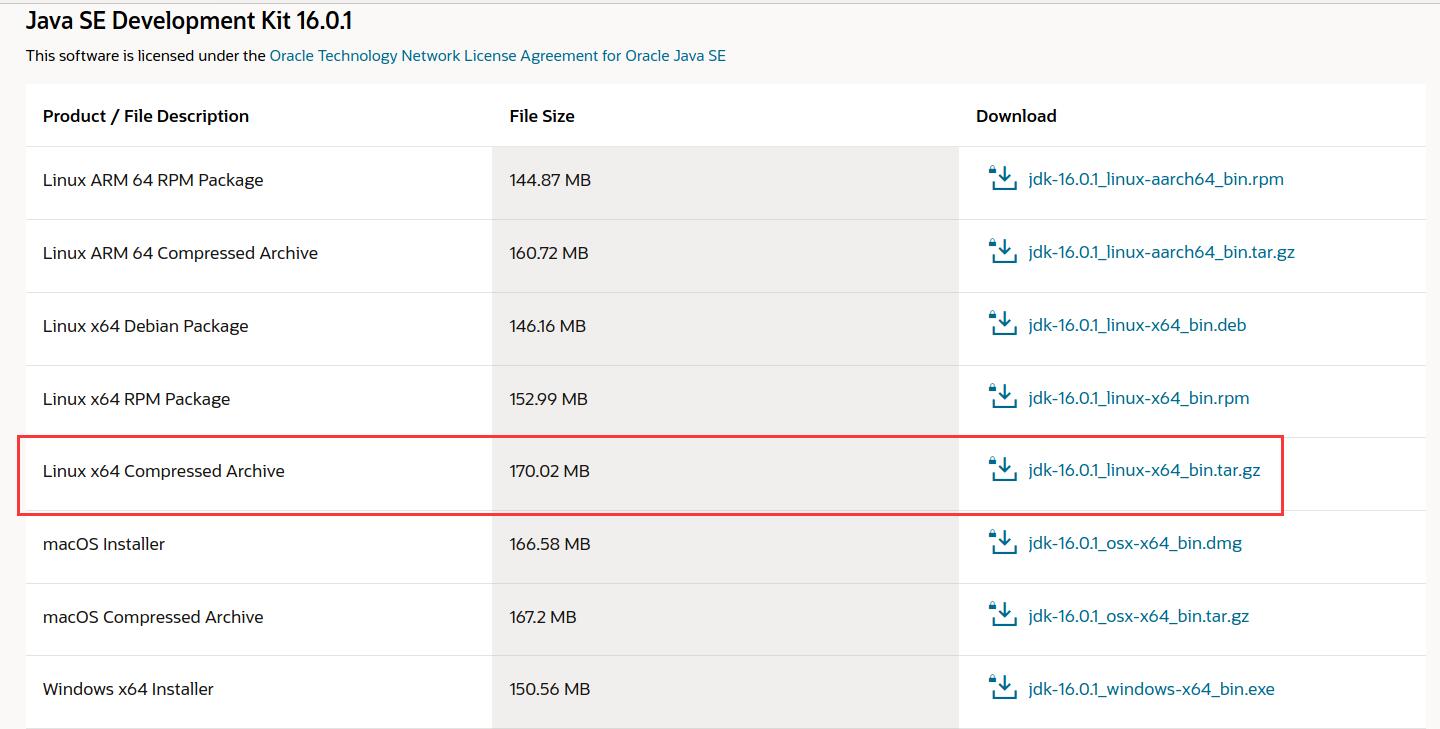
火狐下载完成,默认在Downloads目录下
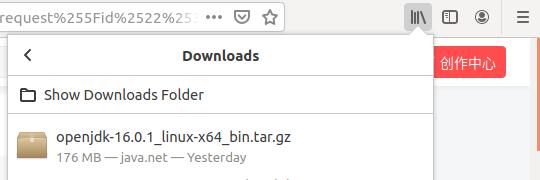
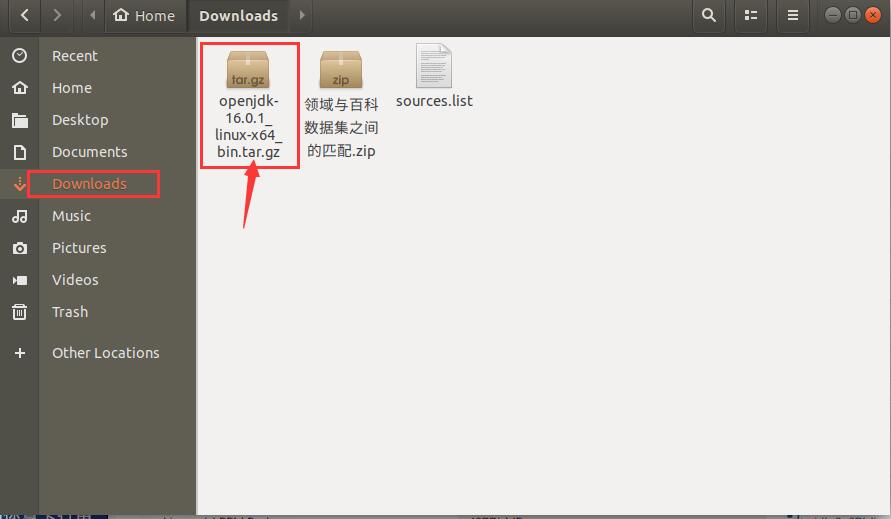
2.下载好后使用命令解压
你可以把该jdk压缩包移动到home其他文件夹中,但解压时一定要进入存放openjdk-16.0.1_linux-x64_bin.tar.gz的文件夹位置。
比如我在home下面创建一个文件夹 jdk16
mkdir jdk16
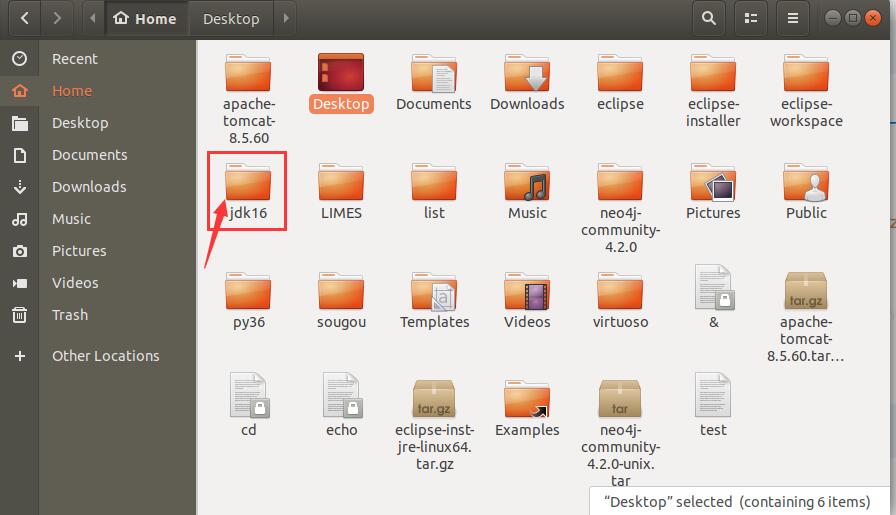
- 将
openjdk-16.0.1_linux-x64_bin.tar.gz剪切复制到jdk16文件夹中 - 进入
jdk16文件夹:cd jdk16 - 执行解压命令:
tar -zxvf openjdk-16.0.1_linux-x64_bin.tar.gz - 之后出现解压后的文件
jdk-16.0.1(里面jdk11是之前的,请忽略)
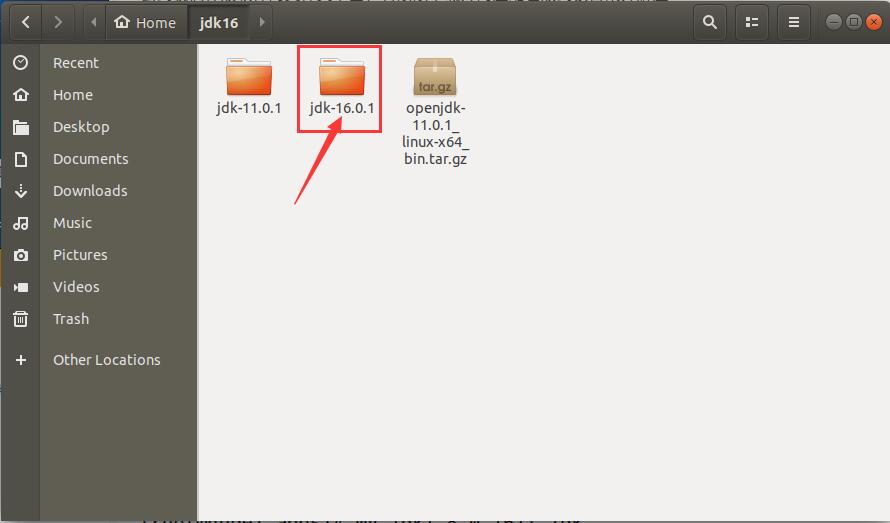
3. 配置环境变量
打开Terminal命令窗口
sudo vi /etc/profile
提示:非root用户请在每句语句前加sudo(提升用户权限,可能需要输入密码)
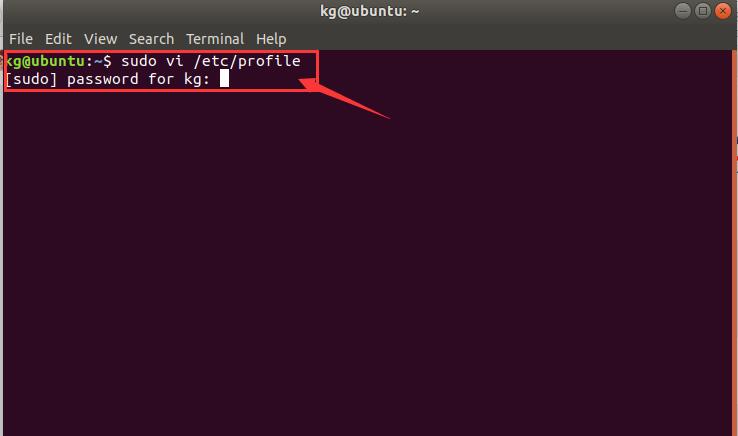
- 进入之后键盘
i:进入Insert模式 - 在文末插入下面内容:
export JAVA_HOME=/home/kg/jdk16/jdk-16.0.1
export PATH=.:$JAVA_HOME/bin:$PATH
export CLASSPATH=.:$JAVA_HOME/lib/dt.jar:$JAVA_HOME/lib/tools.jar
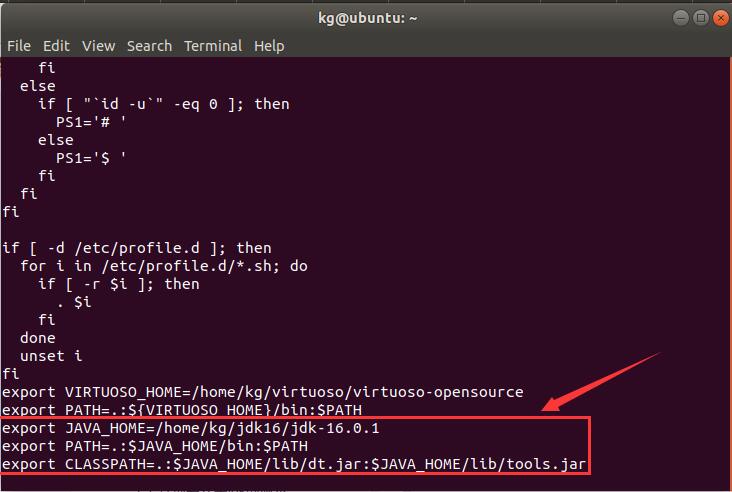
其中 JAVA_HOME= 解压完的jdk-16.0.1存放路径。
如果不知道具体路径的话,可以使用命令:
cd jdk16/jdk-16.0.1进入安装后的目录,
然后使用命令:
pwd:打印当前工作目录,即是正确的路径。
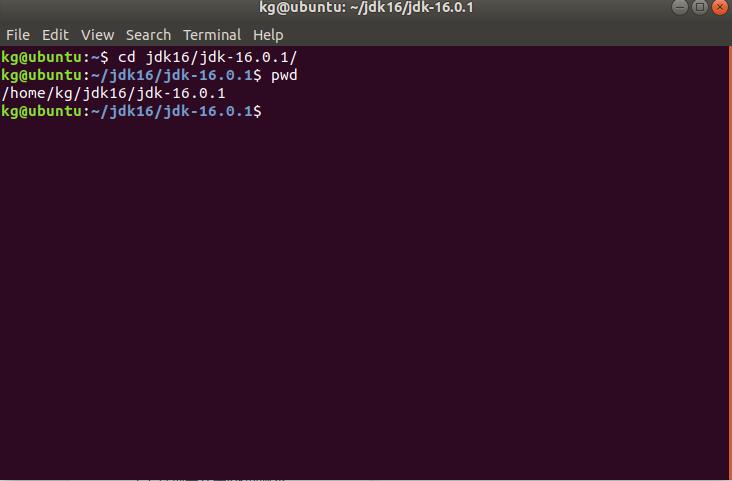
其中 vi/vim 常用命令操作,请参考:你还不会Linux下的vi/vim编辑器吗?
-
之后键盘按下
Esc,后输入:wq,保存并退出。 -
输入以下命令,让配置文件生效
source /etc/profile
4. 检查是否安装成功
在命令窗口输入:
java -version
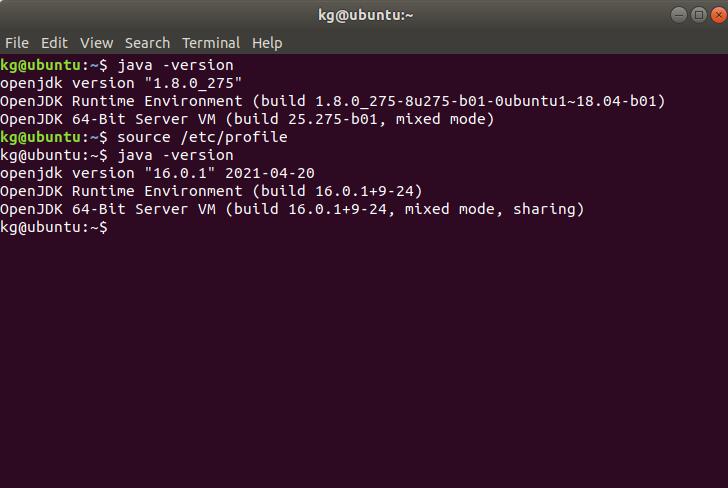
5. linux下Source /etc/profile不生效
该内容为后序补充!
友情链接:Linux解决Source /etc/profile配置环境不生效
恭喜你!完成安装
加油!
感谢!
努力!
以上是关于亲测有效Linux下安装jdk-16.0.1并配置环境变量的主要内容,如果未能解决你的问题,请参考以下文章
linux服务器(centos7环境)配置tomcat8开机自启动(亲测有效)